- Да ли сте налетели на грешку хдаудбус.сис која недостаје / оштећена / не ради у оперативном систему Виндовс 10?
- Добијање а хдаудбус.сис са БСОД-ом је врло чест, зато боље будите спремни да знате како то да поправите.
- Добро је осигурати да је ваш ОС у облику ажурирања и управљачких програма хдаудбус.сис поправак латенције.
- Постоји и ефикасно решење за решавање проблема хдаудбус.сис у командној линији.

- Преузмите алатку за поправку рачунара Ресторо који долази са патентираним технологијама (патент доступан овде).
- Кликните Покрените скенирање да бисте пронашли проблеме са Виндовсом који би могли да узрокују проблеме са рачунаром.
- Кликните Поправи све да бисте решили проблеме који утичу на сигурност и перформансе рачунара
- Ресторо је преузео 0 читаоци овог месеца.
Можда сте наишли на много порука о грешкама или можда чак и на плави екран смрти (БСОД) јер вам недостаје датотека Мицрософт хдаудсбус.сис са вашег Виндовс уређаја.
Сродне поруке о грешкама које укључују ову датотеку и које бисте могли добити су:
- Програм не може да се покрене јер на вашем рачунару недостаје хдаудбус.сис. Покушајте да поново инсталирате програм да бисте решили овај проблем
- Недостаје датотека хдаудбус.сис
- хдаудбус.сис је искварен
- хдаудбус.сис не ради
У доњем упутству ћете сазнати зашто управљачки програм аудио магистрале високе дефиниције тако реагује. И без обзира на грешку, овај чланак ће вам показати како то можете да поправите у неколико корака.
Не заборавите да покренете неколико скенирања вируса и малвера на вашем Виндовс уређају како бисте били сигурни да ове претње не утичу на ваш систем.
Како поправити Мицрософт хдаудбус.сис. на Виндовс 10?
- Покрените трећи-средство за решавање проблема са странкама
- Провери ажурирања
- Преузмите најновије управљачке програме за аудио / приказ
- Скенирајте свој систем на малвер
- Решавање проблема регсвр32 хдаудбус.сис у командној линији
- Очистите свој Регистар
- Покрените Опоравак система
- Искључите све периферне уређаје
- Проверите да ли има проблема са прегревањем
- Поново инсталирајте Виндовс 10
1. Покрените независну алатку за решавање проблема

Ресторо покреће га мрежна база података која садржи најновије функционалне системске датотеке за рачунаре са оперативним системом Виндовс 10, што вам омогућава да лако замените све елементе који могу проузроковати БСоД грешку.
Овај софтвер вам такође може помоћи стварањем тачке враћања пре почетка поправки, омогућавајући вам лако враћање претходне верзије вашег система ако нешто пође по злу.
Ево како можете да поправите грешке у регистру помоћу програма Ресторо:
- Преузмите и инсталирајте Ресторо.
- Покрените апликацију.
- Сачекајте да софтвер препозна проблеме са стабилношћу и могуће оштећене датотеке.
- Притисните Започните поправку.
- Поново покрените рачунар да би све промене ступиле на снагу.
Чим се процес поправљања заврши, рачунар би требало да ради без проблема и више никада нећете морати да бринете о БСоД грешкама или спором времену одзива.
⇒ Гет Ресторо
Изјава о одрицању одговорности:Овај програм је потребно надоградити са бесплатне верзије да би извршио одређене радње.
2. Провери ажурирања
- У траку за претрагу откуцајте подешавања и двапут кликните на први резултат.
- У прозору Подешавања изаберите Ажурирање и сигурност.
- Дођите до Ажурирај и кликните на Провери сада дугме.
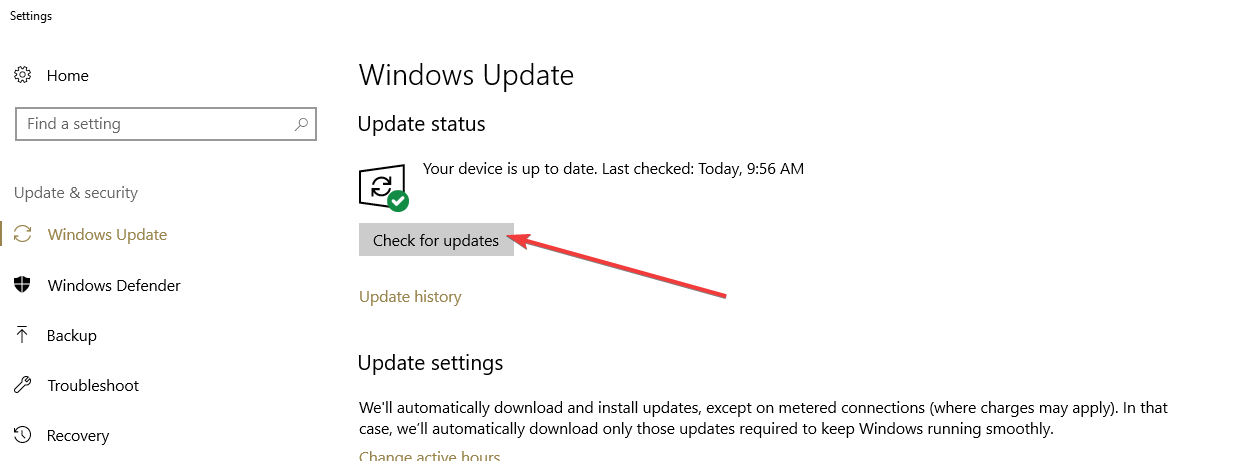
- Рачунар би требало да почне да проверава да ли има доступних исправки за ваш уређај.
- Изаберите Ажурирај историју након проналаска исправки.
- Инсталирајте све доступне исправке које се приказују у следећем прозору ако већ нису инсталиране.
Белешка: Када кликнете за инсталирање исправки, можда ће вас затражити порука о контроли корисничког налога. Изаберите да дугме да бисте омогућили инсталацију исправке. - По завршетку инсталирања исправки, поново покрените уређај.
- Проверите да ли и даље добијате грешку хдаудбус.сис.
3. Преузмите најновије управљачке програме за аудио / приказ
- Користите ДриверФик да бисте аутоматски открили све застареле управљачке програме на рачунару и преузели нове.
- Или можете да одете на веб локацију произвођача аудио / дисплеја и преузмете најновије верзије управљачких програма за свој Виндовс уређај.
- Ако не пронађете компатибилни управљачки програм, у Менаџер уређаја, кликните десним тастером миша на датотеку управљачког програма.
- У менију који се прикаже изаберите Својства.
- Изаберите Компатибилност таб.
- Означите поље поред Покрените овај програм у режиму компатибилности.
- Из падајућег менија изаберите оперативни систем са којим је управљачки програм компатибилан.

- Следите упутства на екрану да бисте завршили инсталацију управљачког програма.
Белешка: Ако вас затражи контролна порука корисничког налога, изаберите да како би се омогућила инсталација. - Након што инсталирате управљачки програм, морате поново покренути Виндовс уређај.
4. Скенирајте свој систем на малвер
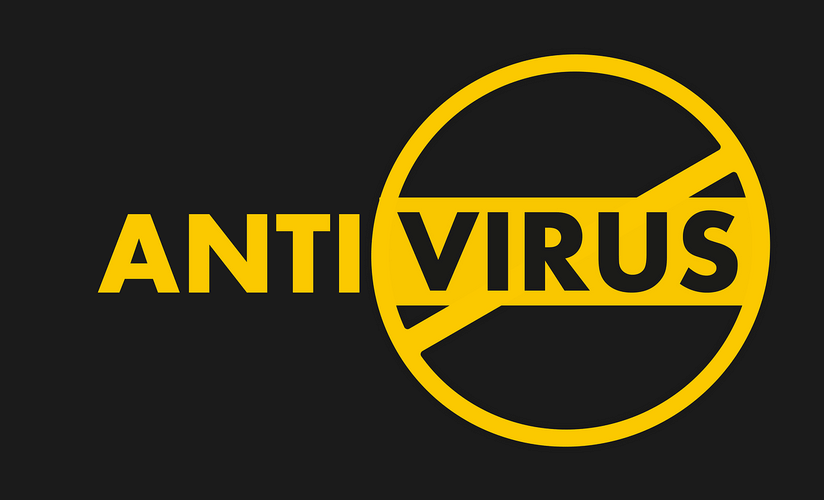
Покрените потпуно скенирање вируса помоћу вашег антивирус да бисте проверили да ли има потенцијалних инфекција вирусима или малвером.
По завршетку провере, поново покрените уређај и поново проверите да ли сте добили поруку о грешци хдаудбус.сис.
Ако на свој рачунар нисте инсталирали антивирус, ова листа најбољи антивирусни алати за Виндовс 10 може вам помоћи да одлучите који ћете инсталирати.
Комбинујте антивирус са ВПН-ом за крајњу заштиту. Погледајте ове алате!
5. Решавање проблема регсвр32 хдаудбус.сис у командној линији
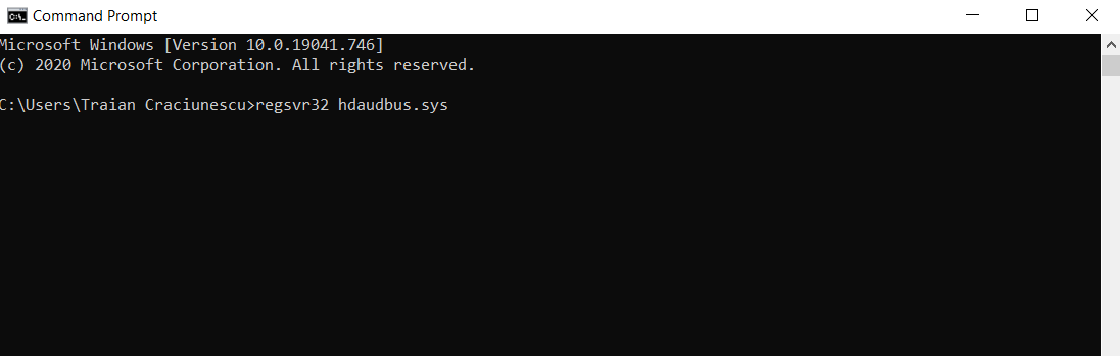
- У оквир за претрагу откуцајте цмд.
- Изаберите икону командне линије и Покрени као администратор.
- Ако вас затражи прозор УАЦ, изаберите да дугме.
- У прозор наредбеног ретка унесите следећу команду и притисните Ентер:
регсвр32 хдаудбус.сис - Поново покрените уређај након завршетка процеса.
- Проверите да ли се порука о грешци и даље јавља.
5. Очистите свој Регистар
- Поново отворите командну линију као администратор.
- Унесите сфц / сцаннов и притисните Ентер
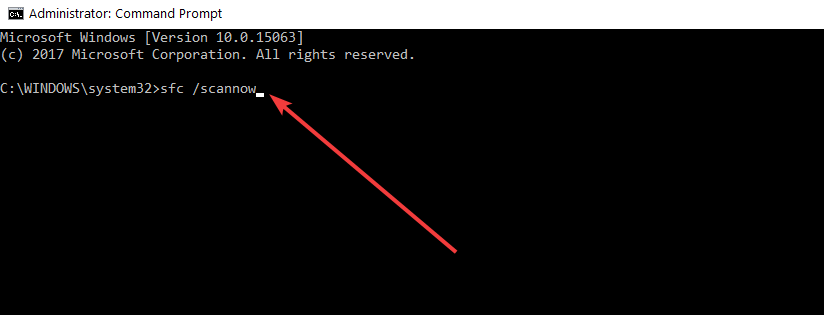
- Сачекајте да СФЦ скенира ваш систем и поправи проблематичне датотеке
- Поново покрените рачунар.
Ако и даље добијате овај код грешке, можда неки кључеви регистра недостају или су оштећени.
Срећом, овај проблем можете брзо решити помоћу Провера системских датотека. Исправиће све проблеме пронађене у Регистру.
Такође, може вам помоћи и инсталирање и покретање наменског програма за чишћење регистра. Ако га још нисте инсталирали на машину, погледајте ову листу помоћу најбоља средства за чишћење регистра за Виндовс 10.
6. Покрените Опоравак система
- Обавезно направите резервне копије важних датотека и директоријума пре него што направите овај корак.
- Отвори Контролна табла.
- Тамо дођите до оквира за претрагу и унесите опоравак.
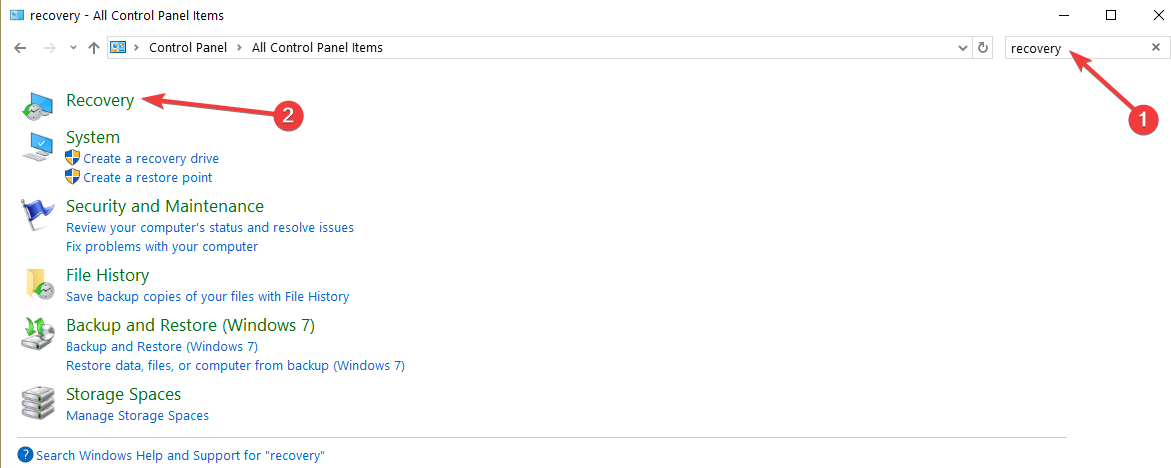
- Изаберите икону за опоравак и идите на Отворено враћање система.
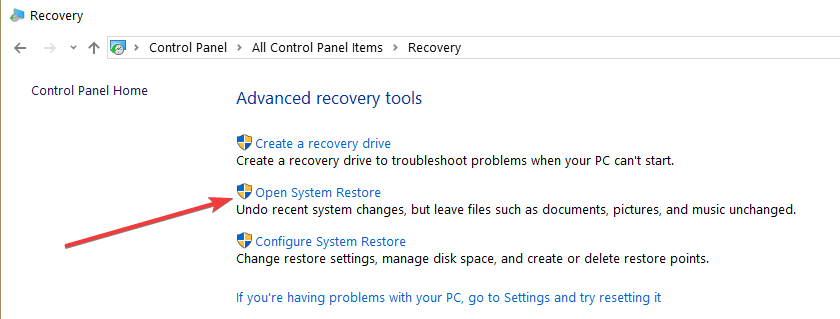
- Следите упутства на екрану да бисте завршили обнављање система и вратили уређај до тачке у којој нисте имали овај проблем.
7. Искључите све периферне уређаје

Покрените скенирање система да бисте открили потенцијалне грешке

Преузмите Ресторо
Алат за поправак рачунара

Кликните Покрените скенирање да бисте пронашли проблеме са Виндовсом.

Кликните Поправи све да реши проблеме са патентираним технологијама.
Покрените скенирање рачунара помоћу алатке за обнављање система Ресторо да бисте пронашли грешке које узрокују сигурносне проблеме и успоравање. По завршетку скенирања, поступак поправке ће оштећене датотеке заменити новим Виндовс датотекама и компонентама.
Неки корисници су потврдили да им је искључивање свих периферних уређаја повезаних на рачунар помогло да исправе ову грешку.
Дакле, једноставно искључите апсолутно све периферне уређаје (посебно ваш микрофон и други уређаји за репродукцију) и поново покрените рачунар.
Сачекајте неколико минута, а затим почните поново прикључивати периферне уређаје један по један.
8. Проверите да ли има проблема са прегревањем

Ако Виндовс 10 користите на преносном рачунару, можда ћете желети да проверите и да ли има проблема са прегревањем.
У ствари, прегревање је један од најчешћих узрока БСоД грешака.
Ако је рачунар необично врућ, искључите га и ископчајте кабл за напајање. Сачекајте око 10 минута, а затим га покрените да бисте видели да ли је проблем и даље присутан.
Поред тога, можда ћете желети да инсталирате један од ова софтверска решења за хлађењес на лаптопу или купи хладњак.
9. Поново инсталирајте Виндовс 10
Ако вам горњи кораци нису успели, мораћете да извршите комплетну поновну инсталацију система Виндовс 10 ОС.
За више информација о томе како очистити инсталацију оперативног система Виндовс 10, погледајте доленаведене водиче:
- Користите алатку Виндовс Рефресх Тоол за чишћење инсталације Виндовс 10
- Чисто инсталирајте Виндовс 10 на ССД
- Поново инсталирајте Виндовс 10 од нуле
Ето, ако пажљиво следите горенаведене кораке, успећете да решите своју поруку о грешци хдуадбус.сис у најкраћем могућем року.
Молимо вас да нам напишете испод у одељак за коментаре на страници ако имате додатних решења за ову тему и ми ћемо је сигурно прегледати.
 Још увек имате проблема?Поправите их помоћу овог алата:
Још увек имате проблема?Поправите их помоћу овог алата:
- Преузмите овај алат за поправак рачунара оцењено одличним на ТрустПилот.цом (преузимање почиње на овој страници).
- Кликните Покрените скенирање да бисте пронашли проблеме са Виндовсом који би могли да узрокују проблеме са рачунаром.
- Кликните Поправи све да реши проблеме са патентираним технологијама (Ексклузивни попуст за наше читаоце).
Ресторо је преузео 0 читаоци овог месеца.
![ФИКС: Референце_би_поинтер БСоД грешка [Провера грешке 0к18]](/f/77fb2b83ec963617d32d3d1f48a2852e.png?width=300&height=460)